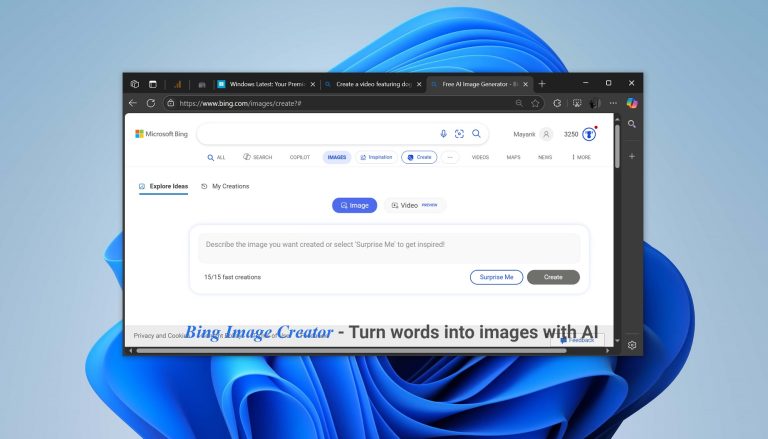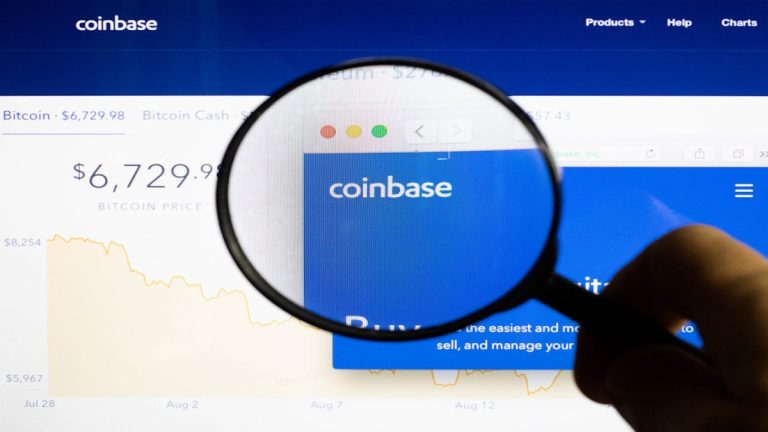iPhoneからiPhoneへのデータ移行方法
あなたがiPhoneの所有者である場合、ある時点で、あるデバイスから別のデバイスにデータを転送する必要があるある時点で状況に直面する可能性があります。幸いなことに、たとえあなたが特に技術に精通していなくても、これはそれほど難しくないことです。 2つの異なるiPhone間でデータを転送したい場合について説明します。その方法について説明します。
2つのiPhone間でデータを移動するのはいつですか?
データは、この用語に慣れていない場合、この場合はiPhoneに保管している個人情報を参照してください。それはあなたの写真、連絡先リスト、ビデオ、アプリ、およびデバイスをカスタマイズするために選択した他の方法です。
RELATED: [簡単ガイド] iPhone 14/13/12/11/X/8にSIMカードを移す方法
人々があるiPhoneから別のiPhoneにデータを転送しなければならないという通常の理由は、彼らが古い電話のモデルで取引して新しいものを取得している場合です。それはあなたのサービスプランを通じて起こるかもしれません、またはあなたはそれが持っている機能のいくつかが好きなので、あなたは単にiPhoneの新しいモデルを取得することを選択するかもしれません。デバイスの新しい世代は、Appleが取り組んでいるイノベーションなどを備えているようで、これらの多くは魅力的です。たとえば、最初に導入されたときにHey Siriが作ったスプラッシュやiPhoneカメラを考えてください。
あるiPhoneから別のiPhoneにデータを取得するには、いくつかの異なる方法があります。 iCloudを介してこれを行うか、ハードワイヤード接続を好む場合はiTunesを使用できます。 iCloudを介してiPhone間でデータを転送する方法を確認することから始めましょう。
iCloudについて知る必要があるすべて
iCloudは、ストレージ目的でも使用されるクラウドコンピューティングサービスです。 Appleによって設計され、2011年に発売されました。それ以来、このサービスは人気が着実に成長しています。 2018年の時点で、世界中で約8億5,000万人がそれを使用していました。
iCloudは、データを保存するのに安全な場所であるため、とても便利です。 2つのiPhone間の転送方法として使用できることは事実ですが、写真、メモ、ファイルなどを保持することもできます。あなたがあなたのスマートフォンを仕事に多く使用している人なら、iCloudを利用することはあなたがおそらく興味を持っているものです。 iPhoneには5GBの無料ストレージがiCloudに付属しており、必要に応じていつでも購入できます。料金は毎月の請求書に追加されます。
iCloudでiPhoneからiPhoneにデータを転送する方法
起動します 設定 古い電話のアプリ。ヒットします Apple ID バナー、そしてタップします iCloud。打つ iCloud バックアップ、そしてあなたがプロンプトを見るとき、ヒットします 今すぐバックアップします。バックアップが完了したら、古い電話をオフにすることができます。おそらく数秒以上かかることはありません。
次に、古い携帯電話からSIMカードを削除します。携帯電話の右下側の小さな穴にまっすぐなペーパークリップを挿入することで、そうすることができます。穏やかなプレッシャーをかけると、カード所有者が湧き出るはずです。 SIMカード削除ツールを使用することもできます。新しいiPhoneが付属しているか、Amazonで非常に安く注文したり、一部の電子機器店で手に入れることができます。トレイを飛び出したら、SIMカードを取り出します。

古い携帯電話からSIMカードを新しい携帯電話に挿入します。トレイに適切に入れてから、クリックが聞こえるまで慎重に戻してください。新しいiPhoneをオンにします。画面の下部からスライドするか、あなたを押します 家 ボタンがある場合はボタン。指示に従って、言語を選択してから、希望するWi-Fiネットワークを設定します。打つ iCloudバックアップから復元します。 Apple IDを使用してiCloudアカウントにサインインします。打つ 次、 それから 同意する、 そして 同意する もう一度。他の電話で作成したバックアップを選択します。
これで、すべてのデータを新しいiPhoneに転送する必要があります。古いデバイスにあったすべてのものへの無制限のアクセスがあります。このルートに行くことを選択した場合は、他のSIMカードを古い携帯電話に入れて、販売または配ることを計画しています。必要に応じて、バックアップとして保持することもできます。
iTunesを使用してiPhone間でデータを移動するのはどうですか?
iTunesを使用して、古いiPhoneから新しいiPhoneにデータを移動することもできます。 iTunesはコンピューターに無料でインストールできます。
iTunesの最新バージョンがインストールされていることを確認してください。 Appleデバイス用のUSBケーブルを使用して、古い電話をデスクトップまたはラップトップに接続します。打ち上げ iTunes、そして、をクリックします iPhone に表示されるアイコン メニュー バー。それは下にあるべきです デバイス 画面の左上に。
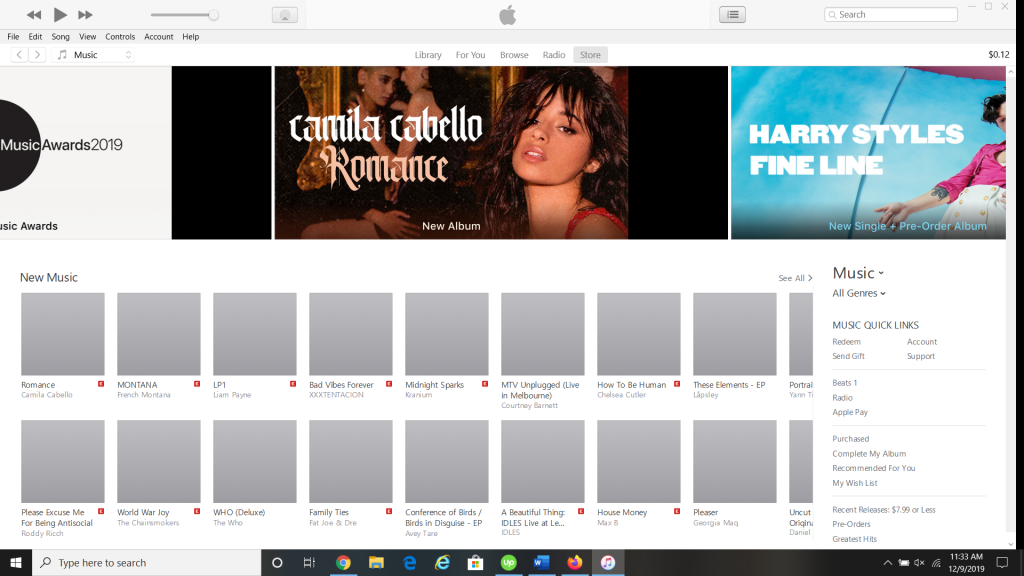
それが言うところをクリックします バックアップを暗号化します。これが初めてこれを行った場合は、パスワードを作成するように求められます。パスワードを覚えていないものではない場合は、必ず書き留めてください。クリック 今すぐバックアップします。バックアップアプリ機能をスキップできます。彼らは自動的にバックアップします。このプロセスが完了したら、古いiPhoneを抜いてオフにします。新しいデバイス用の別のiPhoneまたは新しいiPhoneがない場合は、古いiPhoneからSIMカードを取り出します。
次に、新しいiPhoneを新しいiPhoneに入れない場合は、古いSIMカードを新しいiPhoneに入れます。ほとんどの場合、新しいSIMカードがあるので、この手順をスキップできます。新しいiPhoneをオンにして、USBケーブルを介してコンピューターに接続します。 iPhoneをオンにして、セットアッププロセスを開始します。言語を選択してから、Wi-Fiネットワークを設定します。
それが言うところを選択します iTunesバックアップから復元します。 iTunesでは、それが言う場所をクリックできます から復元します このバックアップ。リストに複数のオプションがある場合、タイムスタンプと日付に基づいて正しいものであることがわかります。打つ 続く、暗号化のために思いついたパスワードを入力します。
転送が完了するまで、新しい電話をiTunesに接続しておきます。数分以上かかることはないでしょう。たくさんのアプリや音楽がある場合は、もう少し時間がかかります。
これらのメソッドのいずれかを使用して、古いiPhoneと新しいiPhoneの間にデータを移動することは、それほど複雑ではありません。しかし、あなたがそれを完全に快適に感じていないなら、あなたはテクノロジーの方が優れている友人や親relativeの助けを求めるかもしれません。
アプリやデータの一部を失うことを心配している場合は、いつでも2つの携帯電話をAppleストアに持ち込み、従業員に移籍を行うことができます。彼らはいつもこの種のことであなたを助けてくれてうれしいです。